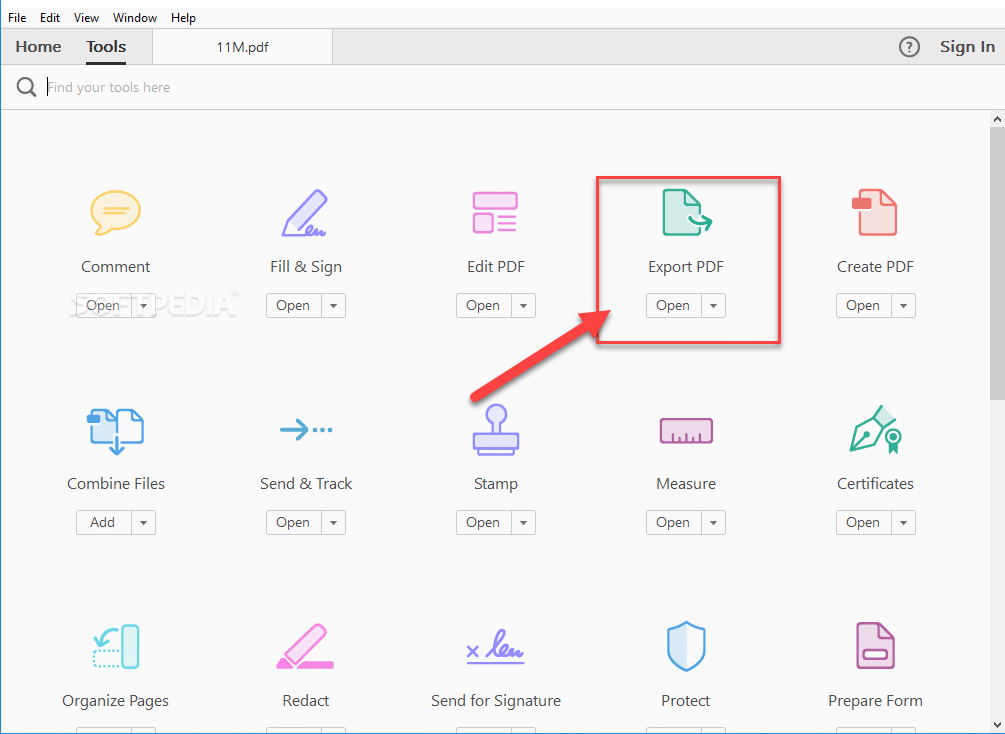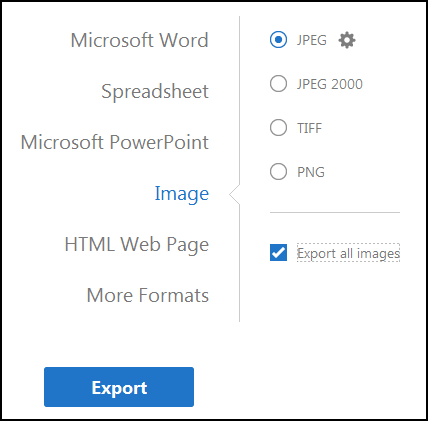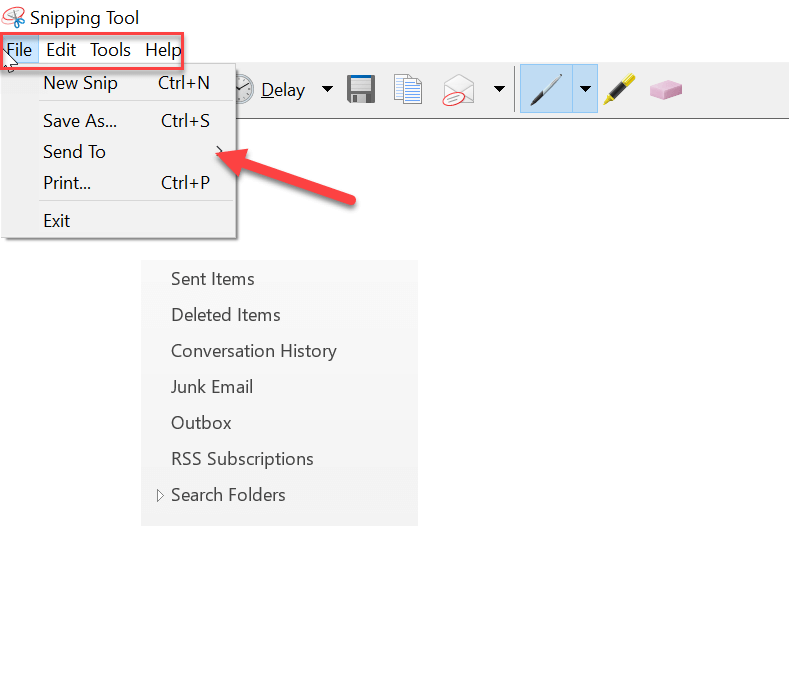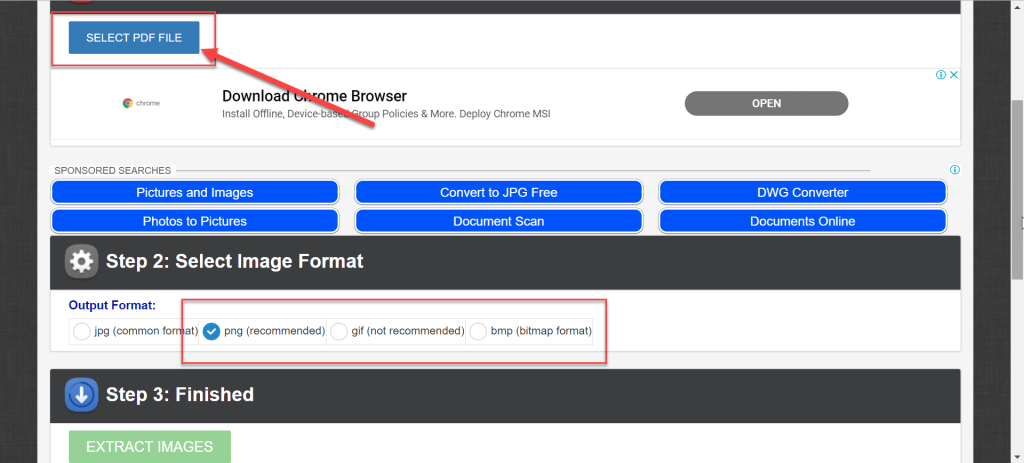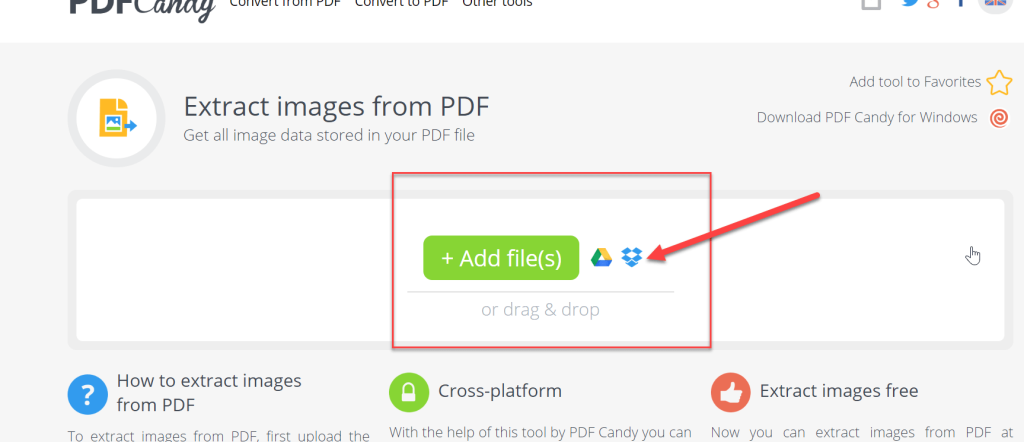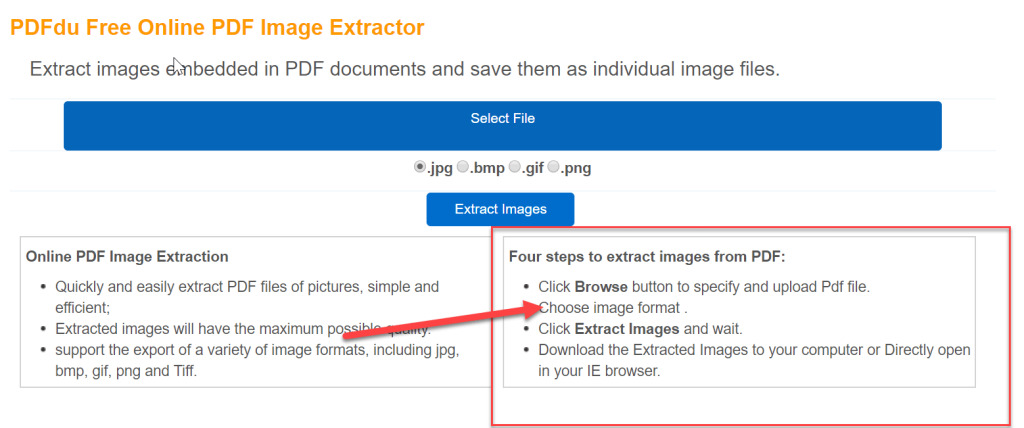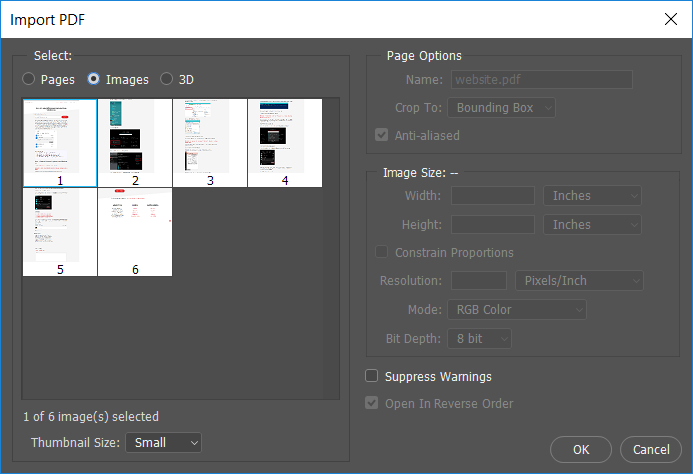Cara Mengekstrak Gambar dari File PDF: Beberapa file PDF berisi banyak gambar dan Anda menemukan bahwa gambar-gambar ini dari file PDF dapat membantu Anda. Tapi, pertanyaannya di sini adalah bagaimana Anda dapat mengekstrak gambar dari file PDF. Untuk mengekstrak gambar ada beberapa cara seperti perangkat lunak, alat, dan situs online, dll. Pada artikel ini, kita akan membahas lima metode berbeda yang dapat membantu Anda mengekstrak gambar dari file PDF.

Setiap metode memiliki kelebihannya masing-masing, ada yang berbayar, dan ada juga yang gratis. Metode ini akan membantu Anda dalam berbagai kasus seperti jika Anda ingin menyimpan gambar yang diekstrak di drive atau ingin menyimpan dalam format gambar yang berbeda. Metode ini dapat membantu dalam segala hal, jadi mari kita mulai.
Isi
Pastikan untuk membuat titik pemulihan untuk berjaga-jaga jika terjadi kesalahan.
Adobe Acrobat Pro adalah alat yang sempurna untuk semua operasi yang terkait dengan PDF. Sangat mudah untuk bekerja dengan alat ini, tetapi Anda harus membayar untuk alat ini karena ini bukan alat gratis. Anda dapat menggunakan uji coba gratisnya untuk menggunakan fitur-fiturnya selama beberapa waktu, tetapi setelah itu, Anda perlu membeli langganan.
Anda dapat dengan mudah mengekspor PDF Anda ke format apa pun menggunakan alat ini. Cukup buka aplikasi ini dan dari toolbar pilih opsi “ TOOLS ”. Sekarang klik opsi " Ekspor PDF " & ramban ke file PDF yang gambarnya perlu Anda ekstrak.
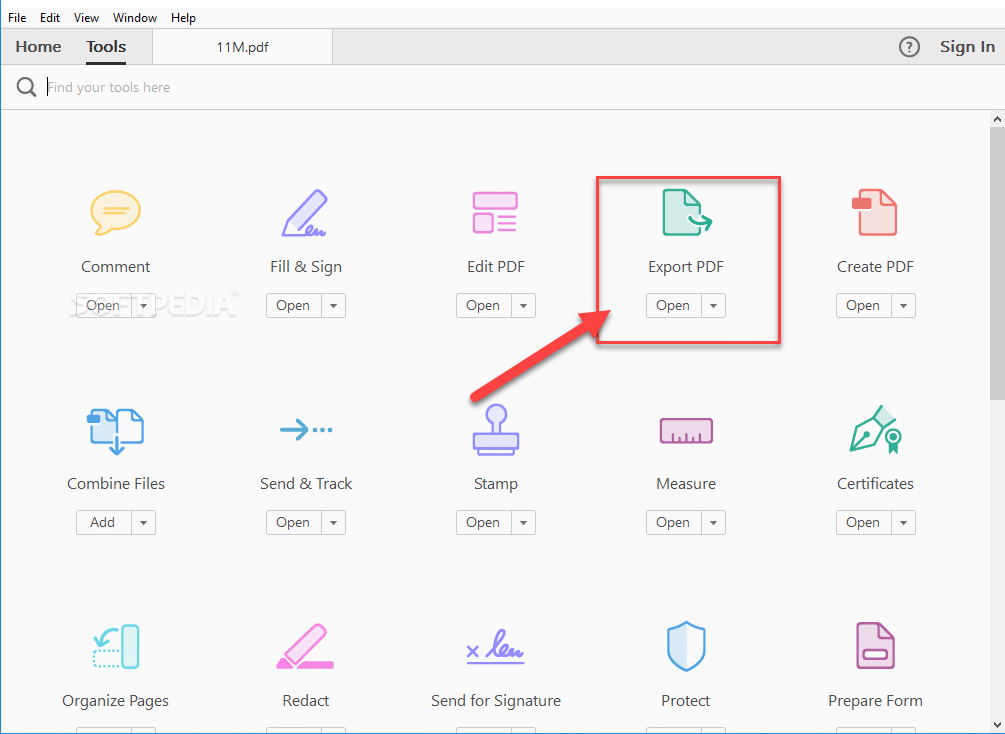
Sekarang ini akan memberi Anda opsi untuk memilih format mana yang ingin Anda ekspor file PDF Anda, pastikan untuk memilih " Gambar ". Sekarang dari bawah, klik opsi " Ekspor semua Gambar " dan itu akan mengekstrak semua gambar dari file PDF. Anda juga dapat memilih format gambar.
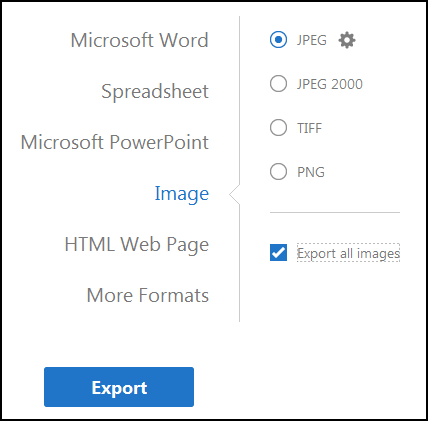
Terakhir, klik tombol Ekspor di bagian bawah dan arahkan ke lokasi di mana Anda ingin menyimpan semua gambar yang diekstrak.
Windows Snipping Tool adalah alat yang dibuat oleh Microsoft sebagai utilitas tangkapan layar yang disertakan dalam Windows Vista dan sistem operasi yang lebih baru. Anda dapat mengambil tangkapan layar diam dari jendela yang terbuka atau objek apa pun di layar Anda, lalu membuat anotasi, menyimpan, atau membagikan gambar. Alat ini bisa sangat berguna untuk mengekstrak gambar dari file PDF. Jadi Anda dapat dengan mudah mengambil screenshot gambar dari file PDF menggunakan alat ini kemudian menyimpan gambar.
1.Tekan Windows Key + S untuk membuka Windows Search lalu ketik “ Snipping Tool ”.

2.Pilih mode menggunakan opsi yang diinginkan dan ambil tangkapan layar gambar di bawah file PDF.

3. Terakhir, simpan gambar di folder dari clipboard.
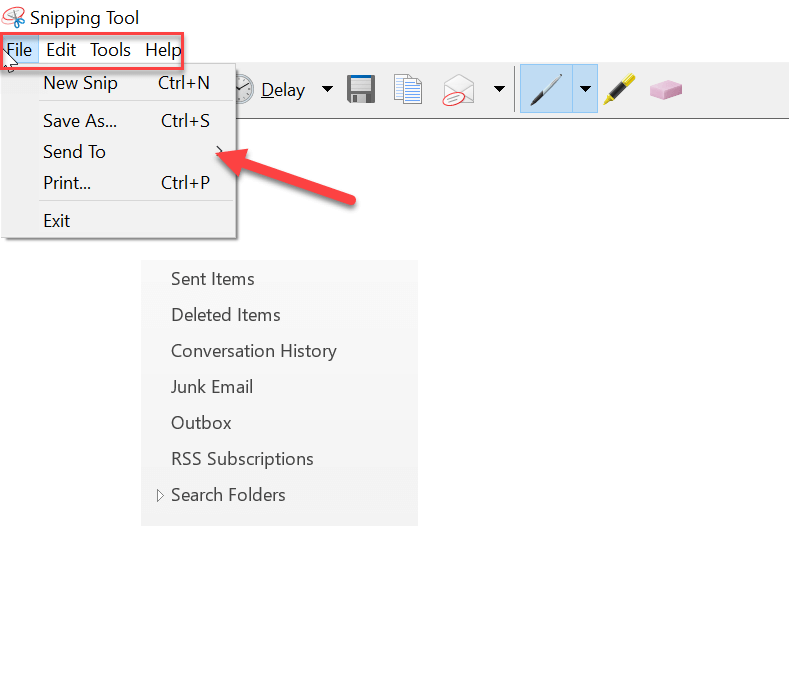
Ada beberapa aplikasi web PDF gratis yang dapat Anda gunakan jika Anda ingin mengekstrak banyak gambar dari file PDF.
PDFAID
Arahkan ke p dfaid.com lalu pilih opsi “ Ekstrak Gambar ” dan pilih “ Pilih File PDF ”. Sekarang, pilih format gambar yang Anda butuhkan untuk gambar yang diekstraksi. Setelah semuanya selesai, terakhir klik “ Ekstrak Gambar ”.
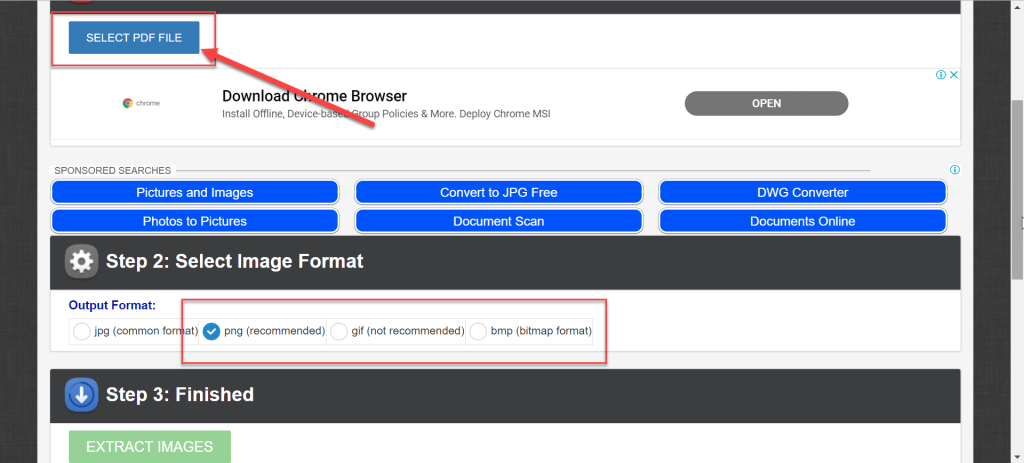
permen pdf
Arahkan ke pdfcandy.com lalu pilih "Ekstrak gambar" lalu tambahkan file pdf baik menggunakan komputer Anda atau Anda dapat menambahkannya menggunakan Google Drive, atau Dropbox. Setelah Anda memilih file PDF, itu akan mengekstrak semua gambar dari file PDF dan Anda dapat mengunduhnya dalam file zip. Di sini, Anda tidak akan mendapatkan opsi untuk memilih format gambar yang diekstraksi, tetapi Anda dapat dengan mudah menyimpan gambar di PC Anda.
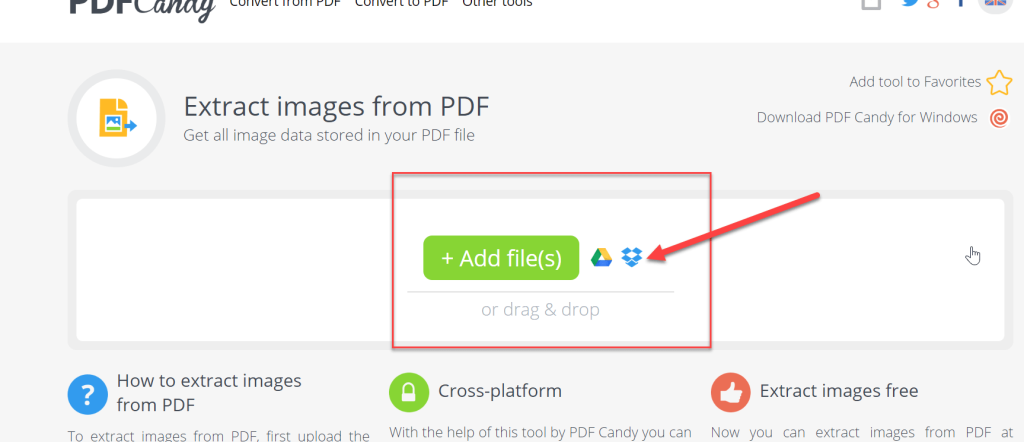
PDFdu
Arahkan ke pdfdu.com maka Anda akan melihat semua langkah untuk mengekstrak gambar dari file PDF. Anda juga dapat memilih format gambar yang diekstraksi.
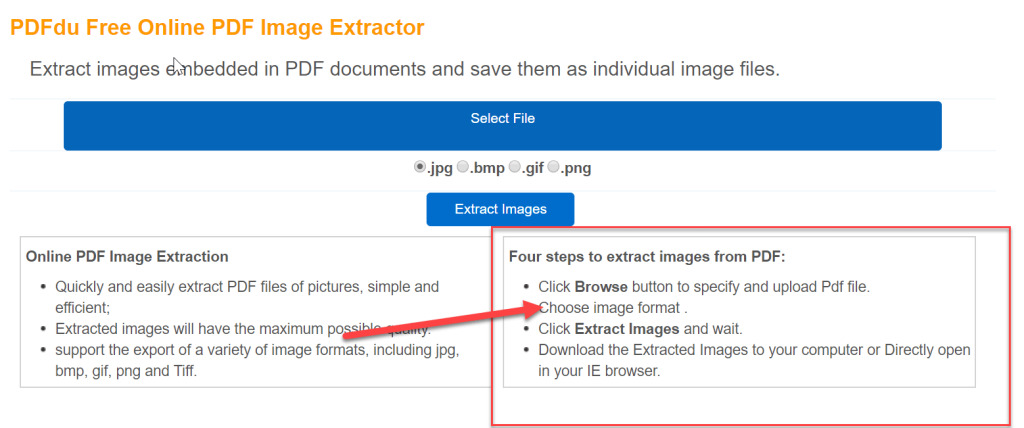
Adobe Photoshop juga dapat digunakan untuk mengekstrak gambar dari file PDF. Cukup ikuti langkah-langkah ini untuk mengekstrak gambar:
1.Buka Adobe Photoshop lalu buka file PDF yang ingin Anda ekstrak gambarnya.
2.Selanjutnya, dari kotak dialog Import PDF pilih opsi Images lalu klik OK.
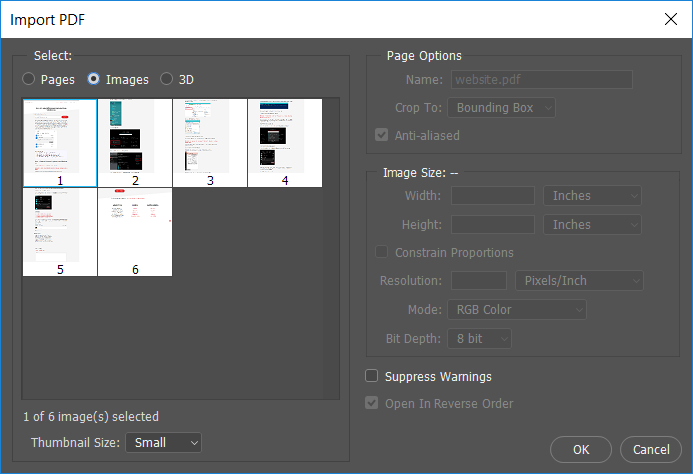
3.Sekarang, pilih gambar dari PDF yang ingin Anda buka di photoshop. Dengan bantuan tombol SHIFT, Anda dapat membuka semua gambar di Photoshop.
4.Sekarang ketik nama yang diinginkan untuk setiap gambar dan simpan menggunakan tombol pintas Ctrl + S. Anda juga dapat menyimpan gambar dalam format yang Anda inginkan dan Anda juga dapat melakukan perubahan apa pun pada gambar sebelum menyimpannya.
PDFShaper
PDFShaper adalah perangkat lunak yang dapat Anda instal untuk melakukan fungsi berbeda dalam PDF Anda. Ini memiliki versi gratis dan berbayar. Fitur ekstrak gambar tersedia dalam versi gratis, jadi versi gratis akan bekerja untuk Anda.
Ini memiliki antarmuka yang sangat sederhana, hanya Anda menambahkan file dan itu akan mengekstrak semua gambar. Anda juga dapat memilih format gambar dengan opsi yang ada di perangkat lunak.
PkPdf Converter
PkPdfConverter adalah perangkat lunak gratis yang dapat Anda unduh untuk pekerjaan yang terkait dengan PDF. Ini berisi berbagai opsi selain mengekstrak gambar dari PDF seperti konversi PDF menjadi kata dll.
Anda tinggal download file zip (8mb) dan jalankan saja. Ini akan menginstal aplikasi ini ke komputer Anda. Sekarang, jalankan aplikasi dan tambahkan file untuk mengekstrak gambar dari file PDF.
Direkomendasikan:
Saya harap langkah-langkah di atas bermanfaat dan sekarang Anda dapat dengan mudah Mengekstrak Gambar dari File PDF , tetapi jika Anda masih memiliki pertanyaan tentang tutorial ini, silakan tanyakan di bagian komentar.